
Ako odstrániť kontakt na Android? Ako premenovať kontakt na Android?
Ak potrebujete odstrániť kontakty zo smartfónu Android, potom vám tento článok vám pomôže.
Navigácia
Ak v jednoduchom upratovaní telefónnych kontaktov nespôsobili žiadne ťažkosti, potom túžba urobiť to na Android často spôsobuje mnoho otázok, ktoré si vyžadujú naliehavú odpoveď. Poďme na to, ako odstrániť kontakty na Android.
Štandardná funkcia
- Prejdite do telefónneho zoznamu.
- Vyberte ľavý kľúč funkcií, ktoré spôsobia riadiacej menu a vyberte "Vymazanie kontaktu".
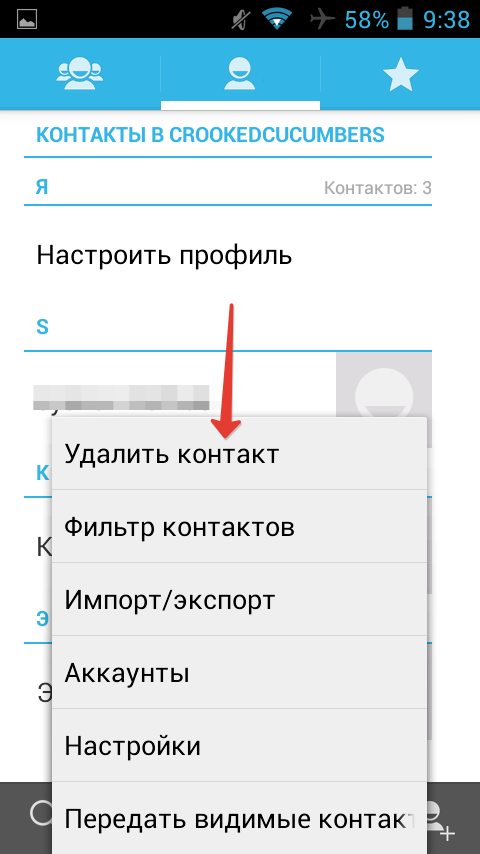
Odstránenie kontaktu na Android
- O každom zo záznamov zobrazí malé námestie, ktoré vám umožní dať značku.
- Vyberte všetky záznamy, ktoré chcete odstrániť a vybrať "OK" hore.
- Ak potrebujete odstrániť všetko a hneď, nemali by ste upozorniť na čísla jeden po druhom. Kliknite na tlačidlo "Vyberte si všetko", Ďalšie kliknutie "OK"Vymazať zoznam.
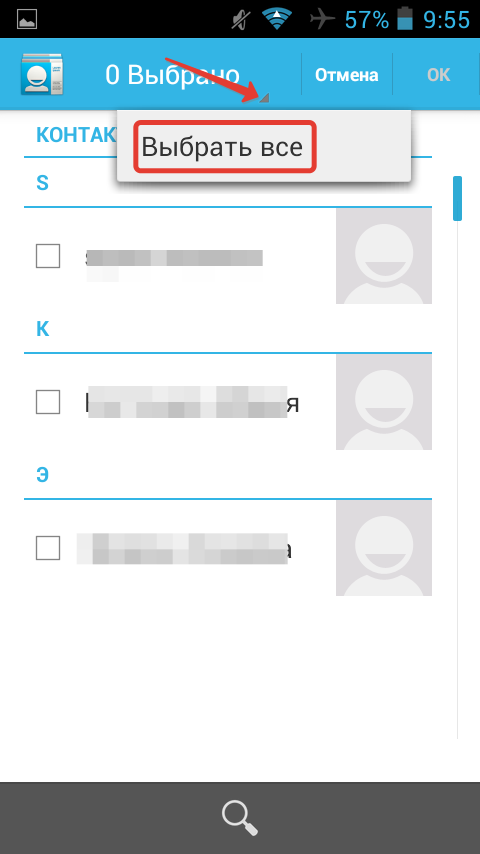
Ihneď pridelenie všetkých kontaktov
Mimochodom, v službe Google Play je mnoho pokračovaní, ktoré vám umožnia ovládať kontakty na telefóne.
Ak potrebujete pracovať s kontaktmi, ktoré sú uložené na karte SIM, potom vám vyhovuje Správca kariet SIM.. Umožňuje vám upraviť, pridať alebo vymazať čísla, vytvoriť zálohy a vytvoriť ďalšie užitočné veci.
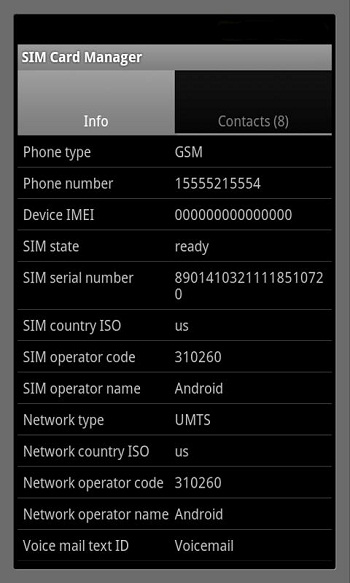
SIM Card Manager pre Android
Čo ak kontakt nie je odstránený?
V niektorých situáciách, užívatelia čelia skutočnosti, že vzdialené kontakty sú opäť zakorenené späť po chvíli. Nepoužívajte prekvapení, pretože je to najčastejšou automatickou šokronizáciou.
Ak ste aktivovali možnosť v nastaveniach, ktoré umožňujú synchronizáciu účtov a telefónom, potom sa čísla zobrazia znova na zoznam čísel.
Na odstránenie tohto problému:
- Objavte kontakty
- Zavolajte na menu funkcie a kliknite na tlačidlo "Účty"
- Odstrániť značku naopak "Synchronizácia" A vráťte sa späť k knihe s kontaktmi.
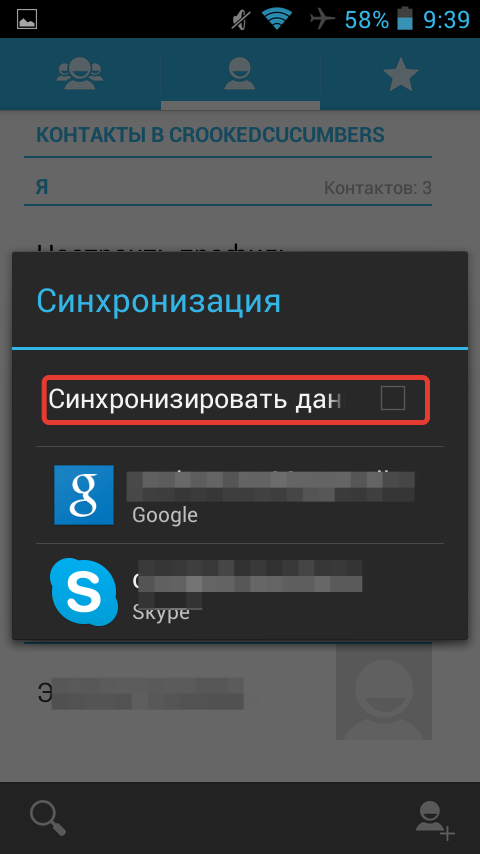
Synchronizácia kontaktov na Android
Teraz môžete ľahko odstrániť všetko, čo nepotrebujete a nebojte sa, že sa vráti späť. V rovnakej metóde môžete použiť na obnovenie čísel. Aktivujte synchronizáciu a po chvíli sa zobrazia znova v notebooku.
Ako premenovať kontakt?
- Prejdite na kontakty a vyberte požadované číslo.
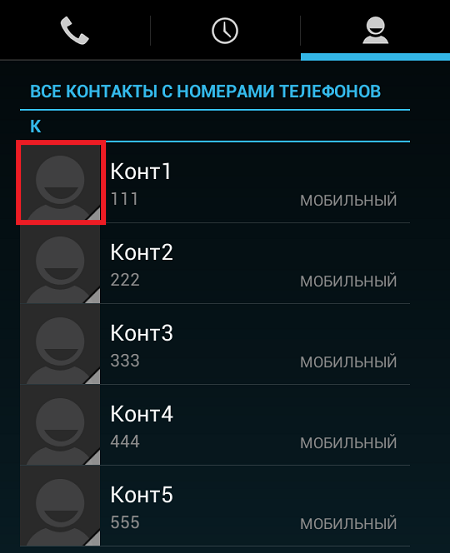
Premenovať kontakt na Android
- Kliknite na jeho ikonu.
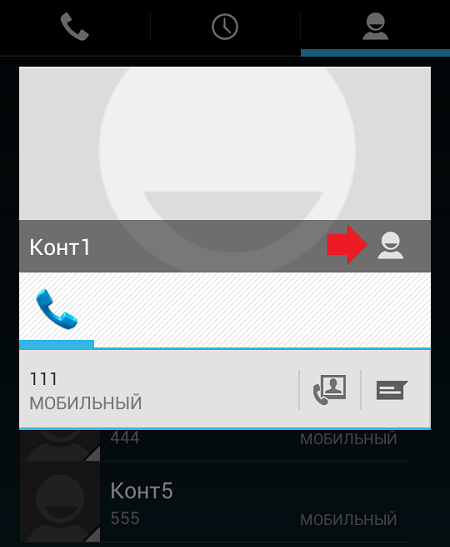
Kontaktný profil na Android
- Ďalej klepnite na úpravu, ak existuje, alebo na ikonu, ktorá je špecifikovaná šípkou.
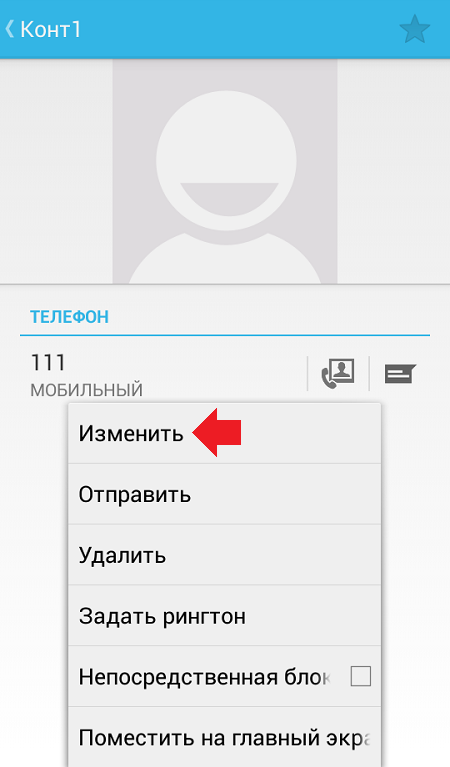
Zmena kontaktných údajov na Android
- Zavolajte do funkčného menu a vyberte "Zmena".
- V prípade potreby zmeňte názov kontaktu a ďalšie údaje.
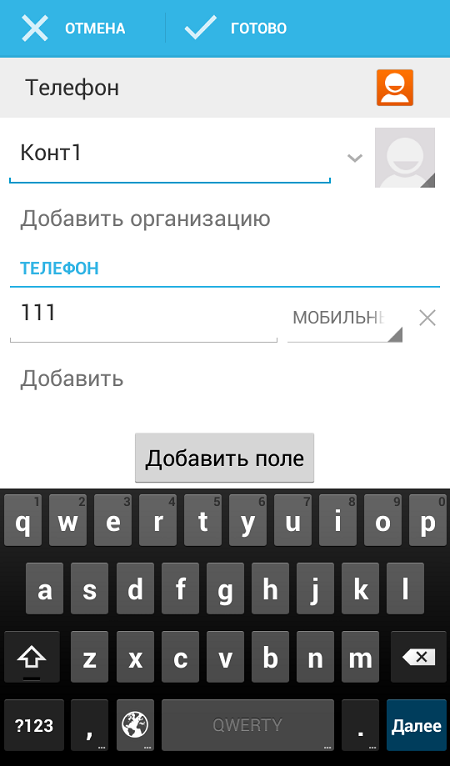
Odstráňte a pridajte údaje na kontakt na Android
- Po nezabudnutí na uloženie všetkých kľúčov "Pripravený."
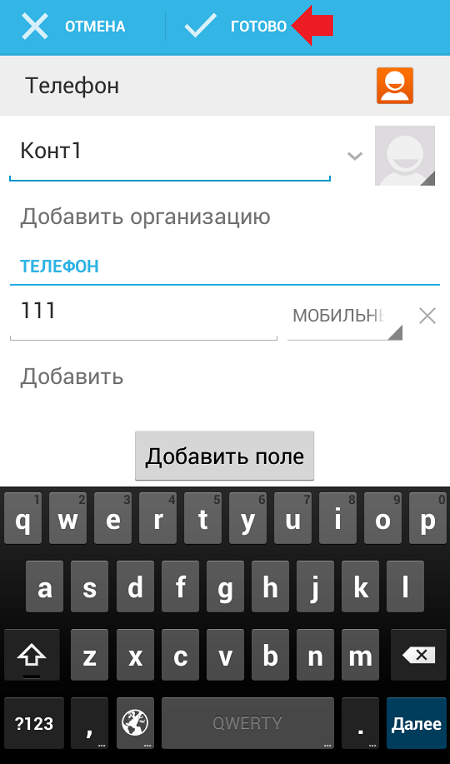
Uloženie zmien
To je všetko! Kontakt premenovaný.

Nič pomáha. Nemôžete zmeniť, aby ste nevymazali, ani takéto riadky nie sú žiadne takéto riadky.